管理订阅消息
更新时间:2024-06-21 07:56:12下载pdf
当设备信息发生变更时,您可以启用订阅消息功能及时获取项目内设备的变更信息,例如设备注册、设备数据上报、设备状态变更等。本文介绍了如何启用订阅消息功能及获取设备信息变更的方法。
流程概述
- 开通消息订阅,配置订阅消息参数。
- 配置消息推送规则,可支持自定义消息规则。
- 进行消息测试,可在测试环境验证消息推送规则。
- 管理消息订阅,可按需求新增消息接收通道。
- 监控消息订阅,查看消息的关键指标数据。
第一步:开通消息订阅
-
登录 涂鸦开发者平台。
-
在项目列表选择一个云项目并单击进入项目,在顶部单击 消息订阅 页签。
-
在 订阅消息 下拉框中选择项目,单击下方的 开启。
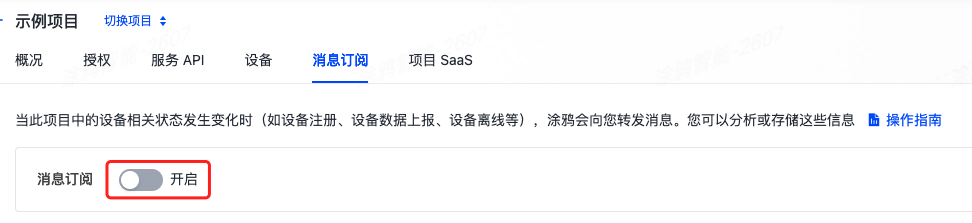
-
在弹出的 配置订阅消息参数 窗口中,为项目内设备配置消息推送参数,详见下方表格。
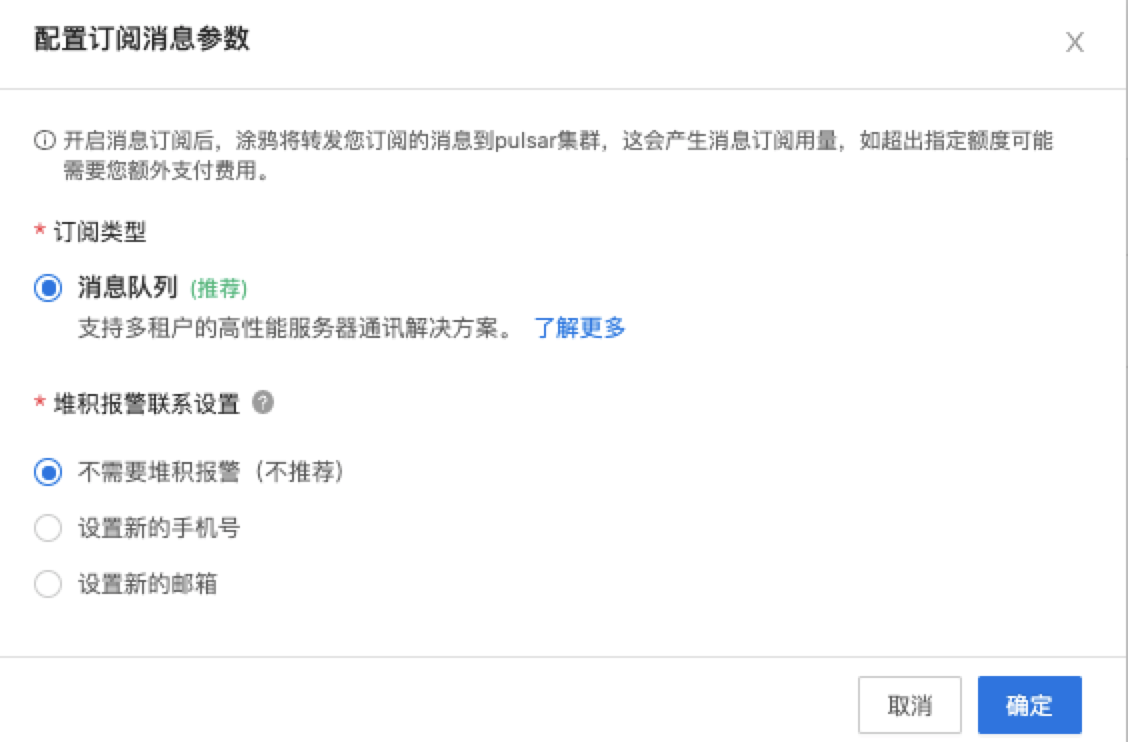
参数 说明 订阅类型 当前仅支持消息队列,详见 消息队列介绍。 堆积报警联系设置 不需要堆积报警(不推荐) 消息堆积后,平台不会发送报警信息。 设置新的手机号/设置新的邮箱 消息数量堆积到设定阈值后,平台会发送报警信息到指定手机号/邮箱号。 堆积报警阈值 堆积报警阈值的具体取值,取值范围 3~100。 堆积报警间隔 堆积报警间隔的具体时间,取值为 1 小时、6 小时、12 小时和 24 小时。
第二步:配置消息推送规则
此功能仅支持 2023 年 6 月 20 日之后创建的项目,历史项目开通消息订阅自动开启默认的消息 bizcode。针对历史项目,如果您需要支持自定义消息规则配置,请 提交工单 联系涂鸦。
在开启消息订阅后,您可以根据实际需要指定消息 bizcode,并支持设备 ID、产品 ID 和用户 ID 等条件的自定义消息规则定制。消息配置完成后,涂鸦将按照自定义的规则推送消息到您的云端服务器。所有消息 bizcode 介绍,请参考 消息类型。
-
选择需要配置规则的环境。
消息推送规则分为生产环境和测试环境,推荐您先在测试环境配置规则验证完成后再修改生产环境规则。
-
单击 创建消息规则,在弹出的页面上根据需要配置消息 BizCode 和过滤规则,配置完成后单击 发布规则。
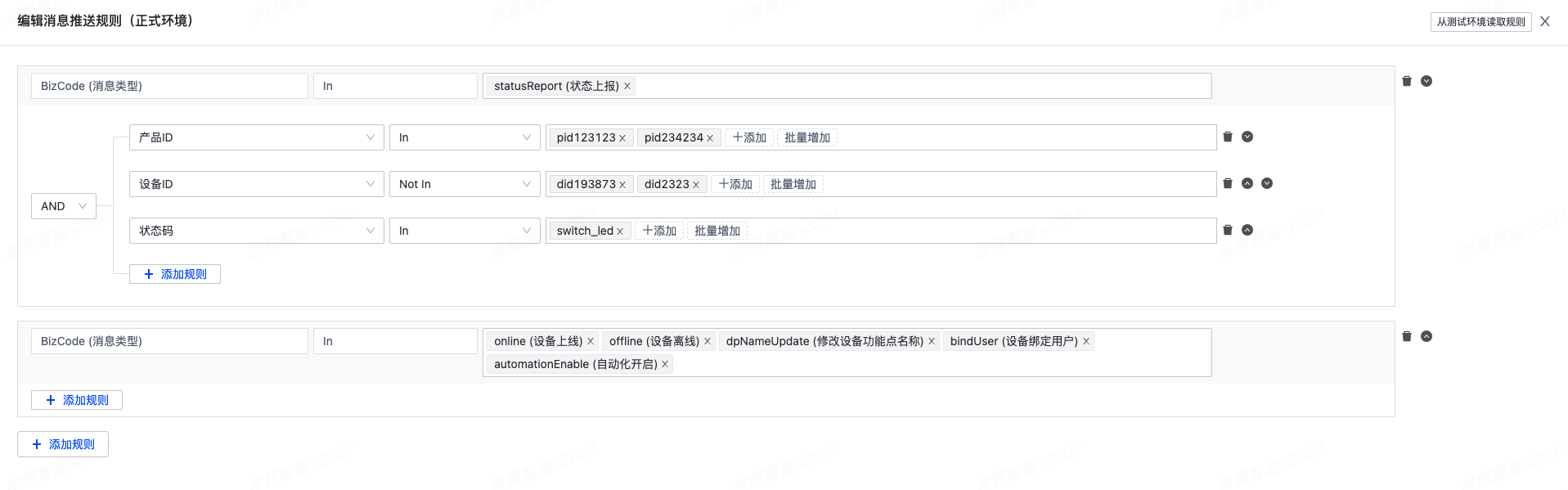
-
单击启用消息规则。
如果不启用规则,任何消息都不会被推送到您的服务器。
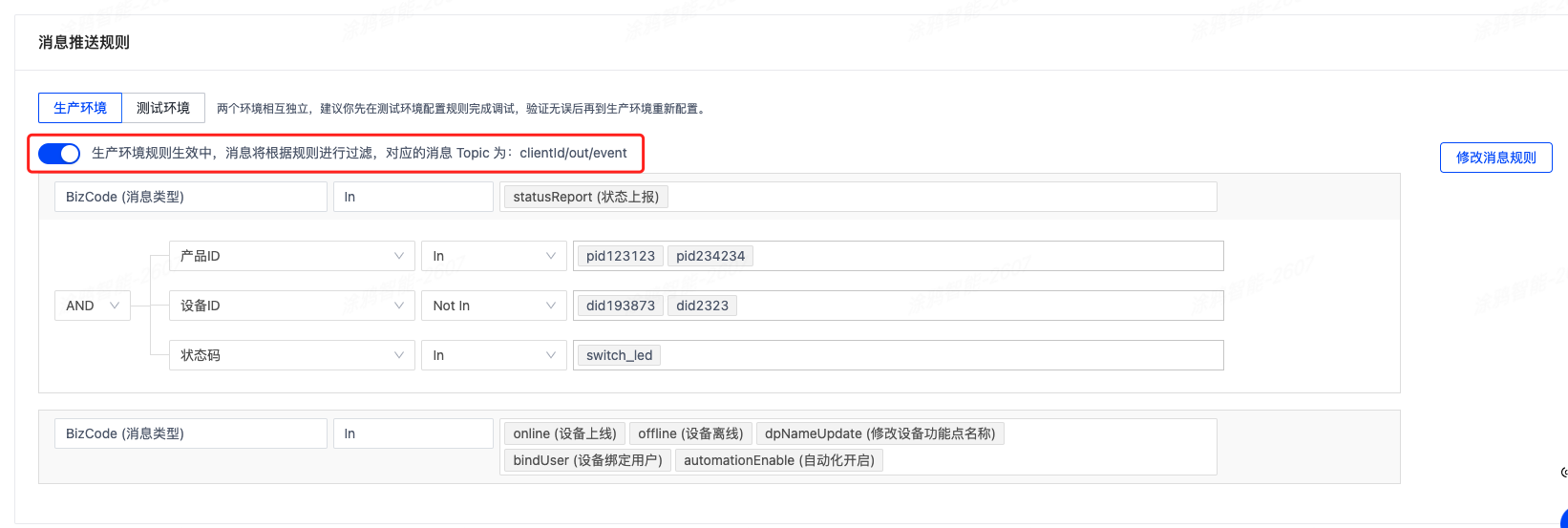
第三步:消息测试(可选)
-
单击 测试环境 页签。
-
单击 修改消息规则,并根据需要配置测试环境下的消息推送规则。
-
启用消息规则。
-
添加用于测试的设备。
只有添加为测试设备的消息才会推送到测试通道上。
-
启用测试通道。
-
然后,您可以在下方命令框实时查看设备消息。

第四步:管理消息订阅
消息订阅是指针对此云项目消息创建的接收通道。
-
默认消息订阅:涂鸦会默认创建一个消息订阅。您可以使用这个订阅名称,参考使用 Pulsar SDK 接入消息订阅服务 进行客户端接入。
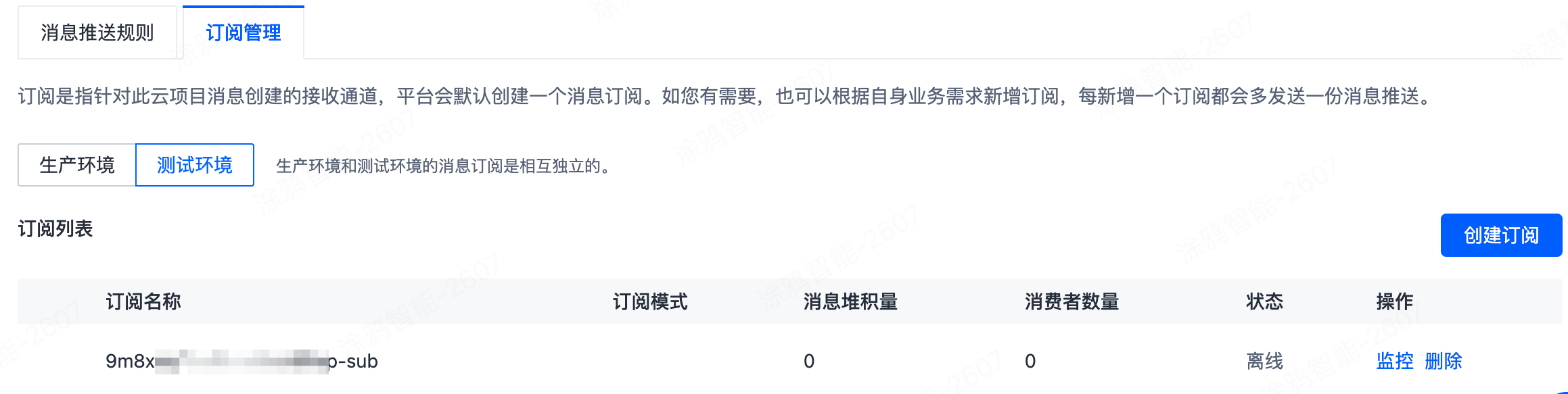
-
新增消息订阅:如您有需要,也可以根据自身业务需求新增订阅,每新增一个订阅都会多发送一份消息推送。
生产环境和测试环境的消息订阅相互独立。

第五步:监控消息订阅(可选)
如您希望了解本项目下各个消息订阅通道的数据情况,可单击监控查看消息生产率、消费速率、堆积量等关键指标数据。
-
选择需要查看的订阅,单击 监控。
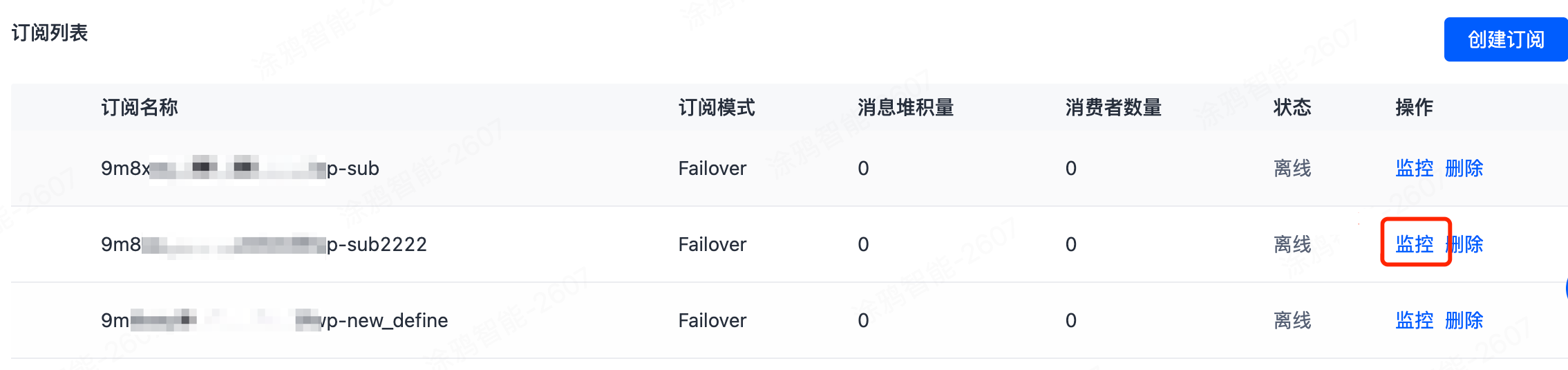
-
根据需求,选择时间段和时间粒度。
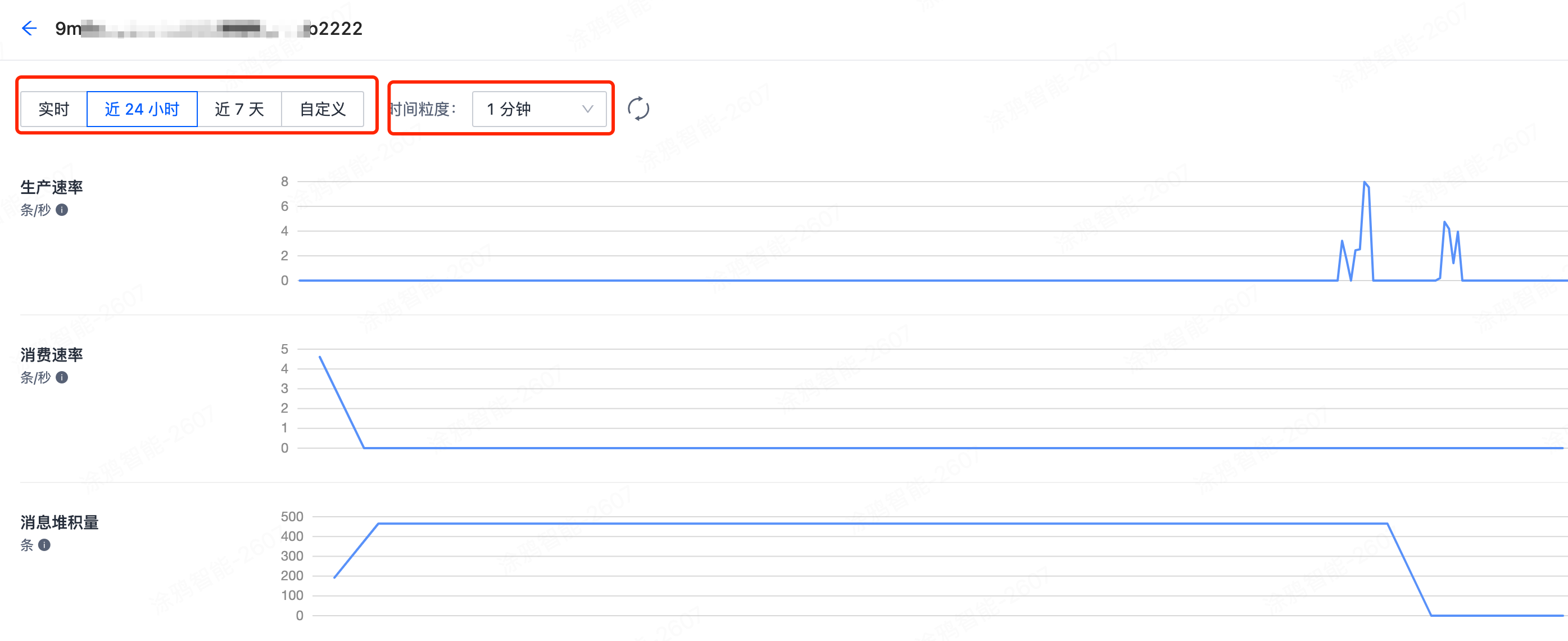
该内容对您有帮助吗?
是意见反馈该内容对您有帮助吗?
是意见反馈






